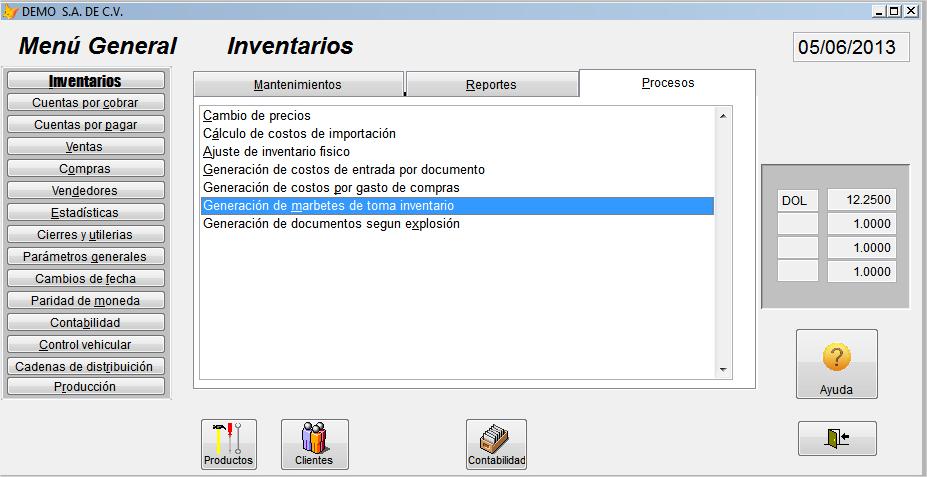
COMO HACER UN INVENTARIO FÍSICO.
Esto se puede hacer de dos formas:
A) Generando marbetes.
B) Sin generar marbetes.
A) Generando Marbetes.
1.- En Menú General => Inventarios => Procesos seleccionar Generación de marbetes de toma de inventario.
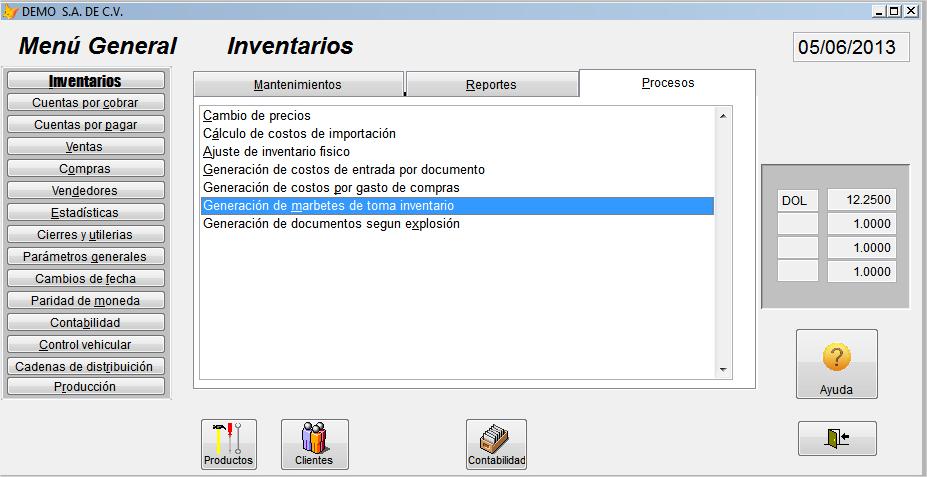
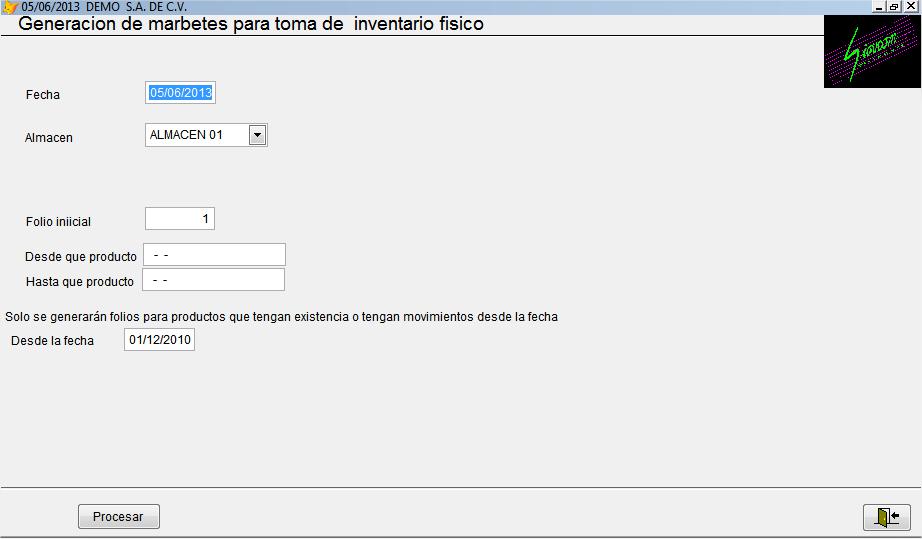
Fecha.- fecha hasta donde se va a considerar la existencia, para generar los marbetes (dd/mm/aaaa). Esta fecha debe de ser también la fecha a la cual se hace el conteo físico.
Almacén.- Seleccionar almacén del cual se requiere generar marbetes.
Folio inicial.- Numero de folio a partir del cual se comenzara a numerar.
Desde que producto.- Código de producto del cual se iniciara la generación de marbetes.
Hasta que producto.- Código de producto hasta el que se requiere generar marbetes.
Desde la fecha.- Digitar la fecha a partir de la cual se requiere tomar en cuenta los productos que tengan existencia y/o hayan tenido movimiento.
2.- Después de generar los marbetes, es necesario imprimirlos para que se anote el conteo físico.
En Menú General => Inventarios => Reportes seleccionar Impresión de marbetes para toma de inventario.
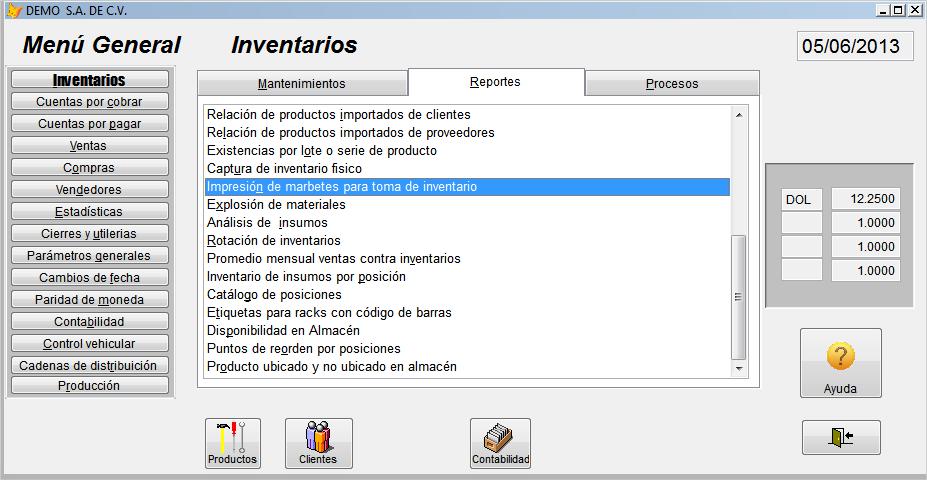
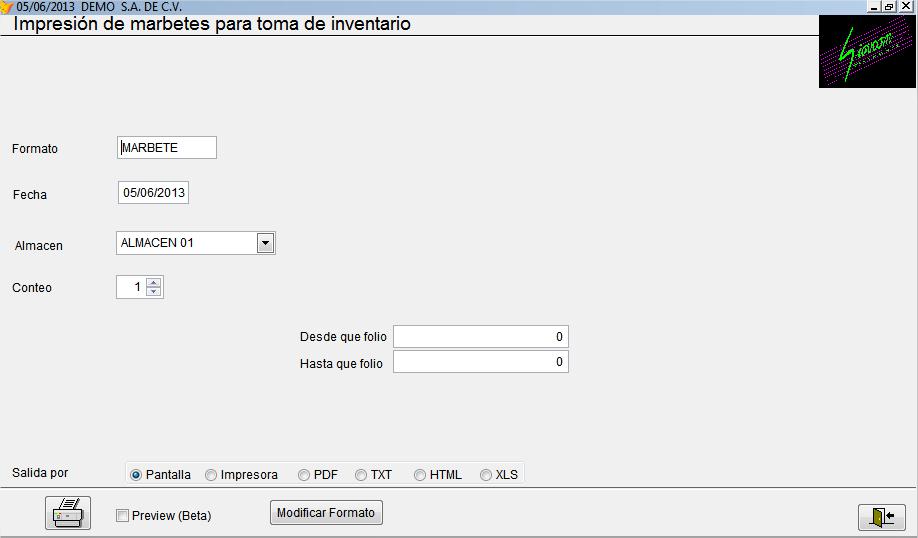
Formato.- Digitar el nombre del formato de impresión para los marbetes. El formato general es el que aparece por default (MARBETE).
Fecha.- Digitar la fecha con que se generaron los marbetes y se hizo la toma de inventario. (dd/mm/aaaa).
Almacén.- Seleccionar el almacén del cual se va a generar los marbetes..
Conteo.- Digitar número de conteo.
Desde que folio.- número de folio del cual debe empezar la impresión.
Hasta que folio.- Numero final del folio a imprimir.
Nota.- La fecha y el almacén deben ser igual a los datos dados en la generación de los marbetes. Si se requiere imprimir todos los marbetes generados, no es necesario digitar desde y hasta que folio.
3.- Hacer el conteo físico 1, y anotarlo manualmente en los marbetes de cada producto.
4.- Capturar en el sistema el conteo físico 1.
En Menú General => Inventarios => Mantenimientos seleccionar Captura de inventario físico.
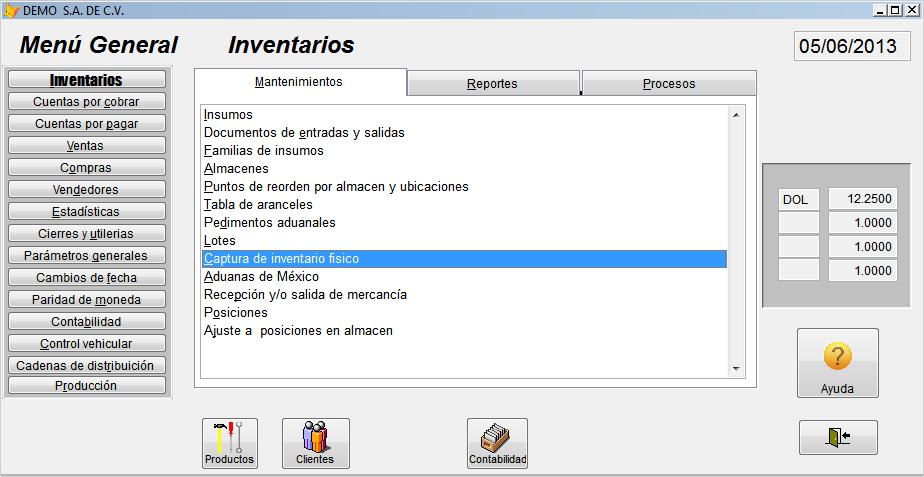
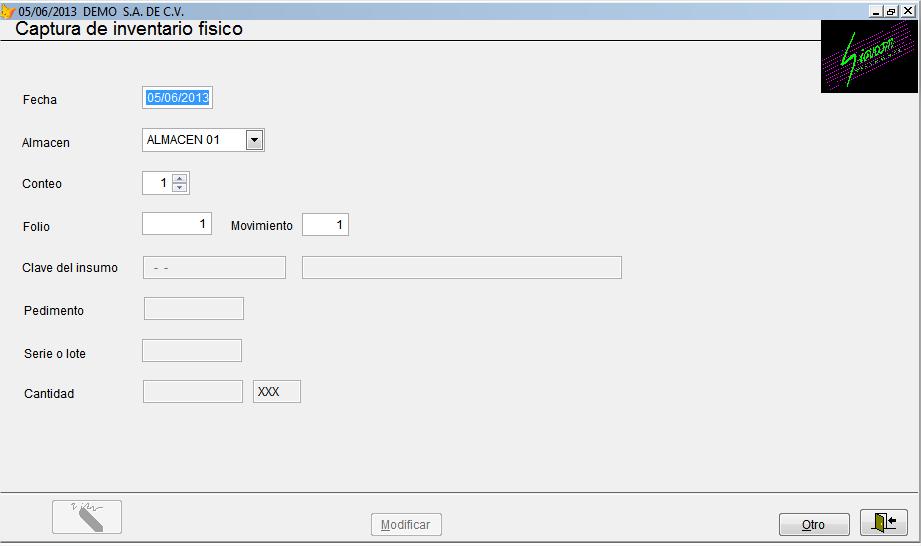
Fecha.- Digitar la fecha de la cual se generaron los marbetes y se hizo la toma de inventario (dd/mm/aaaa) .
Almacén.- Seleccionar el almacén del cual se efectuara la captura del conteo físico, el cual debe concordar con los marbetes que se generaron.
Conteo.- Seleccionar el número de conteo que se va a capturar.
Folio.- Digitar número de folio del cual se va a capturar su conteo físico.
Movimiento.- Digitar el numero de movimiento. Normalmente queda en 1.
Después de proporcionar esta información, si el folio existe, mostrara la clave del insumo que corresponde a este folio, para que se capture el conteo físico.
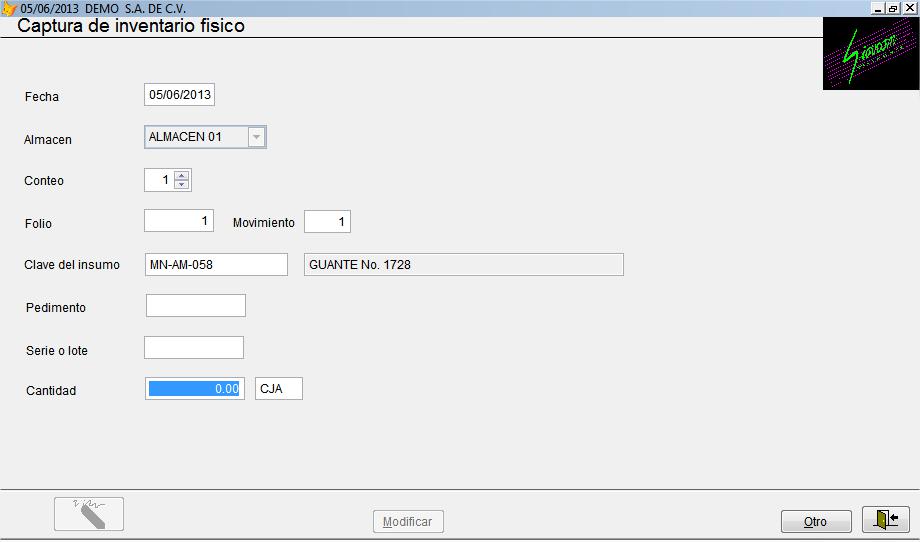
Cantidad.- Digitar la cantidad del conteo físico y la unidad.
Al presionar la tecla <Enter> en la unidad, pasara el control a Folio para que se digite otro folio a capturar.
Si
el folio que se digitó, ya se había capturado el conteo
físico, desplegara la existencia
capturada, y si se requiere modificar deberá presionar el
botón de
![]() para poder modificar la información
mostrada.
para poder modificar la información
mostrada.
BOTONES:
![]() Borra el folio
desplegado en la pantalla.
Borra el folio
desplegado en la pantalla.
![]() Permite modificar
los datos del folio desplegado.
Permite modificar
los datos del folio desplegado.
![]() Pasa
el control al campo de folio.
Pasa
el control al campo de folio.
![]() Permite salir de
esta captura, regresando al menú de programas.
Permite salir de
esta captura, regresando al menú de programas.
5.- Después de tener capturado todo el primer conteo, proceder a generar un reporte para verificación de la captura y/o confrontar el conteo con la existencia en el sistema a la fecha del conteo.
En Menú General => Inventarios => Reportes seleccionar Toma de inventario físico.
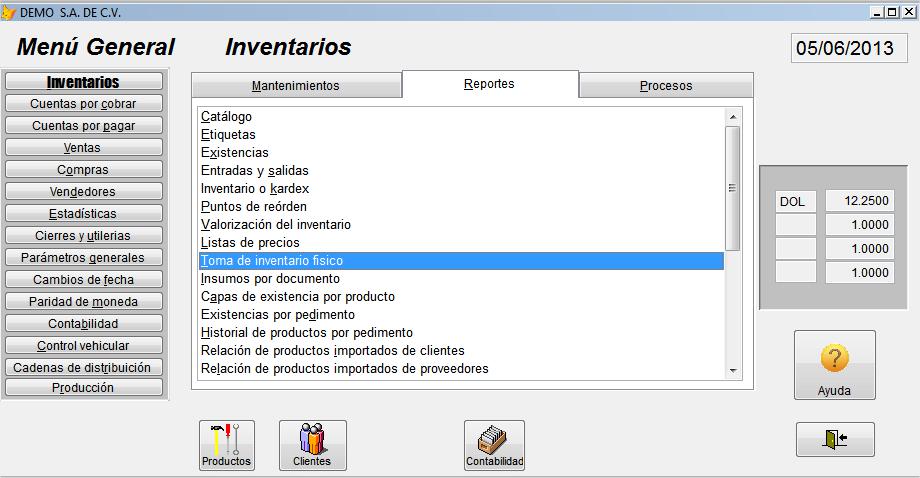
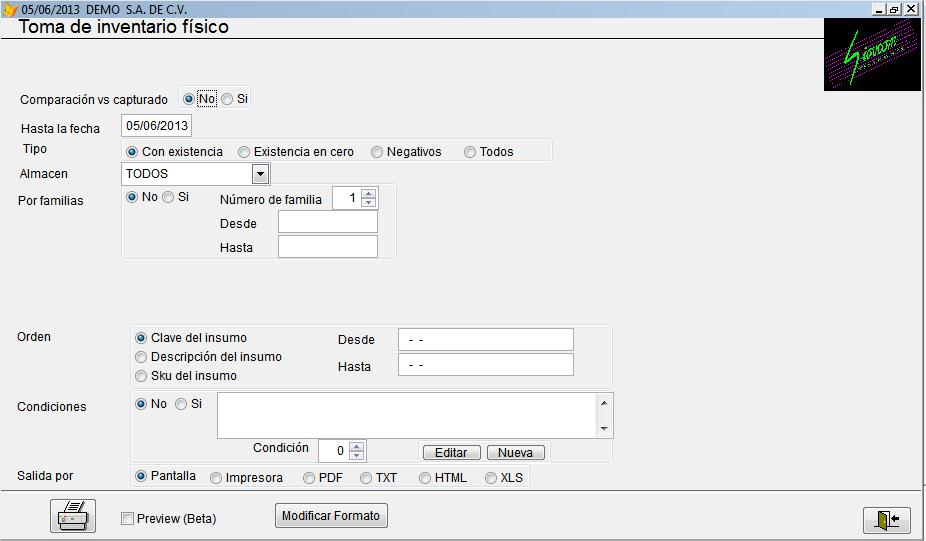
Comparación vs. Capturado.-
![]() para que solo nos
dé el reporte de la captura del conteo físico.
para que solo nos
dé el reporte de la captura del conteo físico.
![]() Para que nos
dé la diferencia entre el conteo físico y la existencia
en sistema.
Para que nos
dé la diferencia entre el conteo físico y la existencia
en sistema.
Hasta la fecha.- Digitar la fecha hasta la cual se tiene el conteo (dd/mm/aaaa)
Recuerde que esta fecha debe ser la misma que hemos capturada desde la generación de los marbetes.
Tipo.- seleccione si el reporte se requiere solo de los productos:
![]()
![]()
![]()
![]()
Almacén.- Seleccionar el almacén del cual se requiere este reporte.
Por familia.- Seleccionar si se requiere el reporte ordenado por familias.
Orden.- Seleccionar en que orden se requiere el reporte.
Condiciones.- Seleccionar si se requiere alguna condición.
6.- Verificar la captura del conteo físico. Una vez verificada, si hay correcciones de captura hacerlas en la misma opción que se utilizo para capturar.
7.- Efectuar el segundo conteo y efectuar el mismo procedimiento del conteo 1, desde el paso 4 hasta este paso.
8.- Teniendo ya listos los dos conteos, se procederá a generar los ajustes de inventario correspondientes.
Menú General => Inventarios => Procesos => Ajuste de inventario físico.
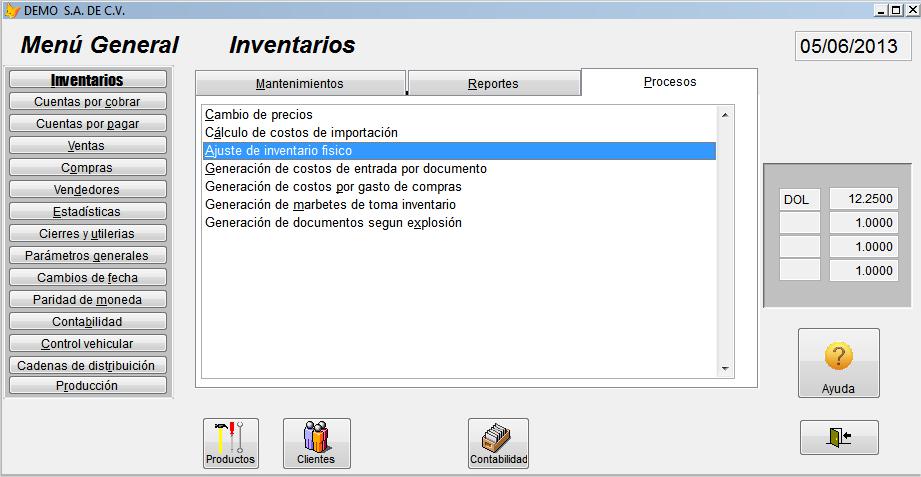
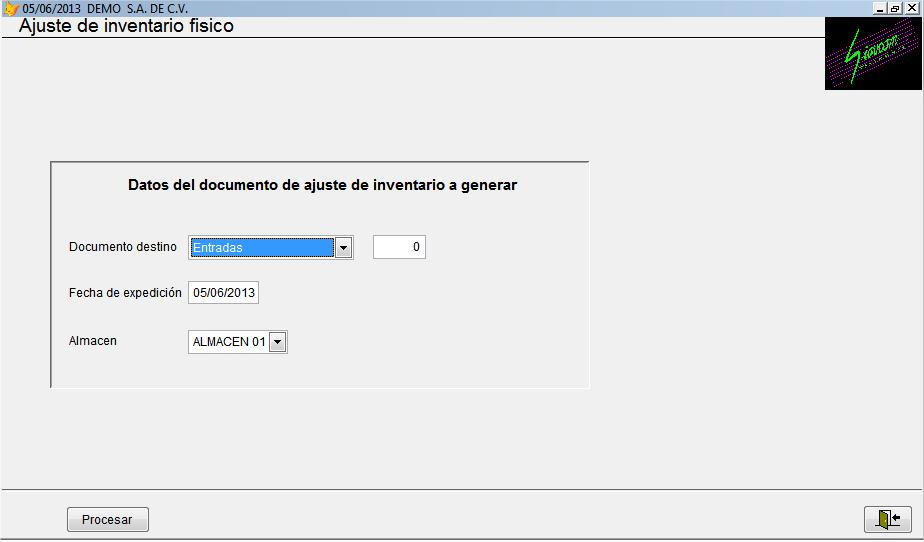
Documento destino.- Seleccionar el tipo de documento con el cual se hará el ajuste de inventario.
Fecha de aplicación.- Digitar la fecha con la cual quedara generado el documento para que se aplique al inventario.
Almacén.- Seleccionar el almacén al cual se aplicara este ajuste.
NOTAS: Es importante tener dos documentos para ajustes, uno para ajustar entradas y otro para ajustar las salidas.
Este proceso de ajuste de inventario físico se deberá ejecutar dos veces, una para los ajustes de entrada (seleccionando él documente de ajustes de entradas), y otra para los ajustes de salidas (seleccionando el documento de ajustes de salidas).
Si por alguna razón, sus documentos generados no están de acuerdo a lo que usted esperaba y necesita hacer ajustes en el conteo, puede eliminar estos documentos, hacer las correcciones en la captura de conteo físico y volver a ejecutar este proceso. (Tanto para ajustes de entrada como de salida).
B) SIN GENERAR MARBETES.
1.- Hacer el conteo físico (el cual se hace manualmente).
2.- Continuar a partir del paso 4., con la diferencia que si es un insumo que no se ha capturado el conteo, después de capturar el campo de movimiento, en vez de desplegar la clave del insumo, se tendrá que digitar la clave del insumo, y solo sera desplegada la clave del insumo, si se trata de un insumo ya capturado anteriormente.